ペットは私たちの人生を面白くし、大きな感情的な価値を与えてくれます。興味深いペット動画を作成することは、ペットへの感情を表現するいい方法です。では、ペット動画の作り方は?この投稿では、ペット動画を簡単に作成できる4つの方法を紹介します。
Windowsでペット動画を作る方法
Windowsでペット動画を作成するにはどうすればよいでしょうか?ここで、役立つビデオ エディターを2つご紹介します。
MiniTool MovieMaker
MiniTool MovieMaker は、ユーザーフレンドリーなWindows向けの無料な動画編集ツールです。色々なスタイルの動画を作りたい初心者にとって最適なビデオエディターです。豊富なリソースを提供されるだけでなく、簡潔なインタフェースを備えているので、編集プロセスも複雑ではなく、簡単に動画を素晴らしくすることができます。
また、MiniTool MovieMakerには、複数の動画と画像をインポートして組み合わせることで、魅力的な動画をすばやく作成できるさまざまな埋め込み動画テンプレートが用意されています。これらのテンプレートを使用すると、編集作業がより効率的になります。
更に、他の無料の動画編集ツールとは異なり、MiniTool MovieMakerは透かしなしで最大1080Pの動画をエクスポートすることをサポートしています。
ペットに関する動画、vlog、フォトアルバム、ゲーム解説動画、オンラインコースなど、どのような場合でも、MiniTool MovieMakerはユーザーのニーズを満たします。
MiniTool MovieMakerのメリット:
- 透かし、広告、バンドルはない
- 直感的なインタフェース
- 様々な種類のテンプレート
- MP4、MP3、GIF、MOV、WMV、MKV、AVI など、多くのインポートファイル形式をサポート
- ビデオクリップを1つの動画に結合でき
- 写真から動画を作る
- 動画から音楽を抽出
- 動画をGIF或いはオーディオファイルに変換
- 動画をトリミング、切り抜き、結合
- トランジション、モーション、要素、テキスト、オーディオ、フィルターのライブラリ
- 動画を回転、反転、逆再生
- 動画の再生速度と雰囲気を調整
- 動画のビットレート、フレームレート、解像度、形式を変更
- 多くのエクスポートファイル形式をサポート
次にペット動画を作成するための詳細な手順を紹介します。
ステップ1:MiniTool MovieMakerをダウンロードしてインストールし、開きます。
MiniTool MovieMakerクリックしてダウンロード100%クリーン&セーフ
ステップ2:プロモーションウィンドウを閉じてメインインターフェスに入ります
ステップ3:「Import Media Files」セクションをクリックして、ペットに関するリソースファイルをインポートします。
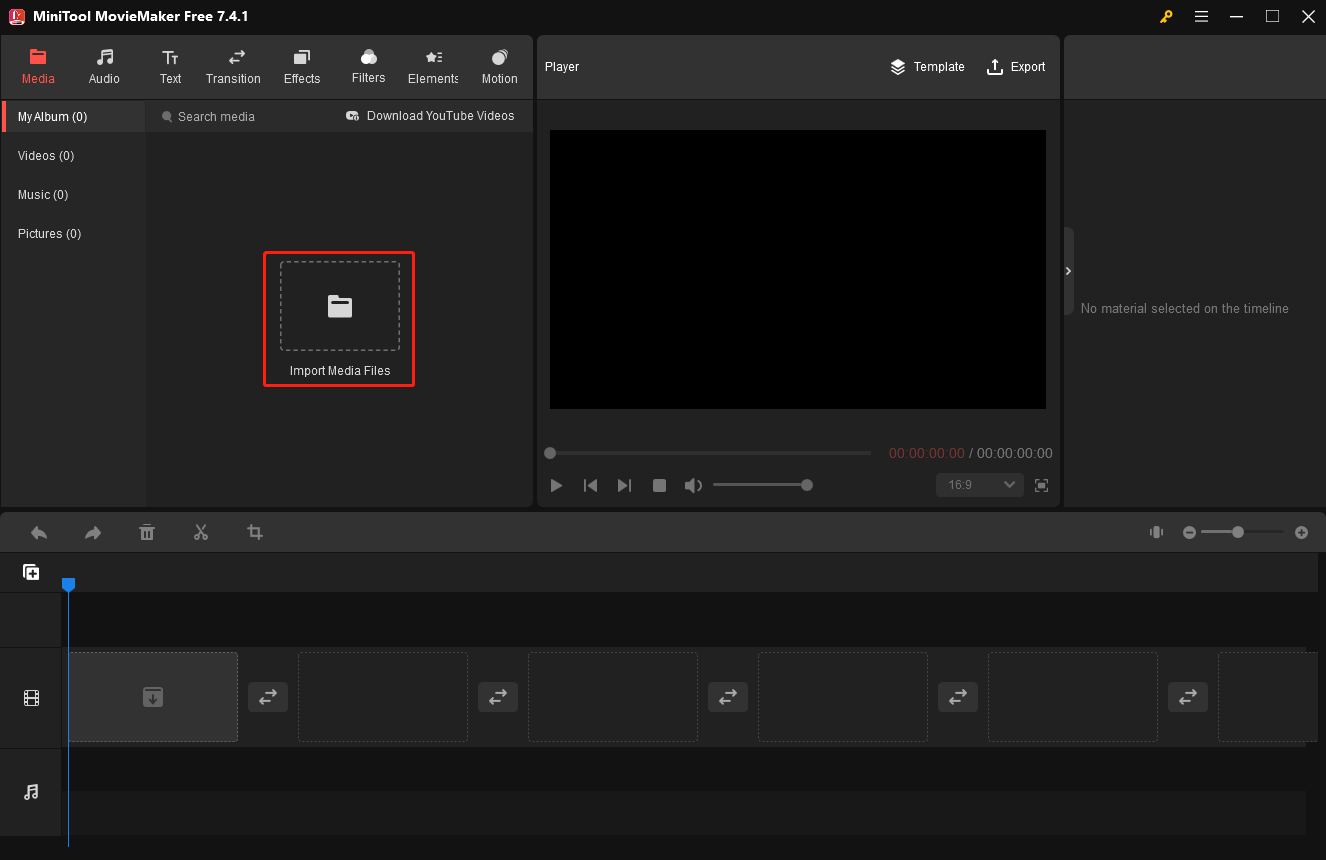
或いは、コンピューターから直接インタフェースにドラッグアンドドロップすることもメディアファイルがインポートできます。
ステップ4:インポートしたファイルをタイムライン上の適切な場所にドラッグアンドドロップします。
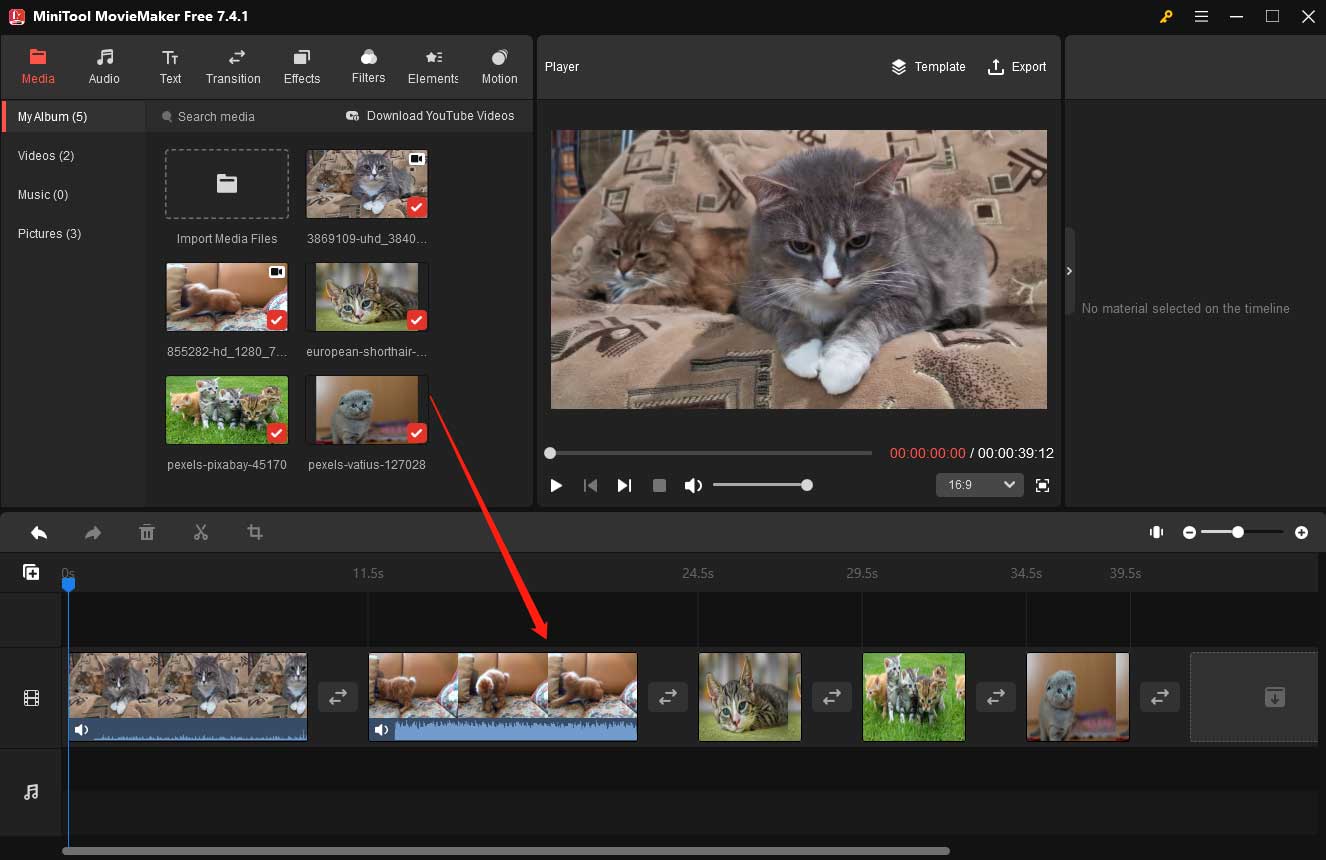
動画クリップを分割したい場合は、以下の手順に従ってください。
タイムライン上で分割したい動画を選択し、再生ヘッドを分割するポイントまでドラッグしてから、再生ヘッドの「はさみ」アイコンをクリックして分割します。
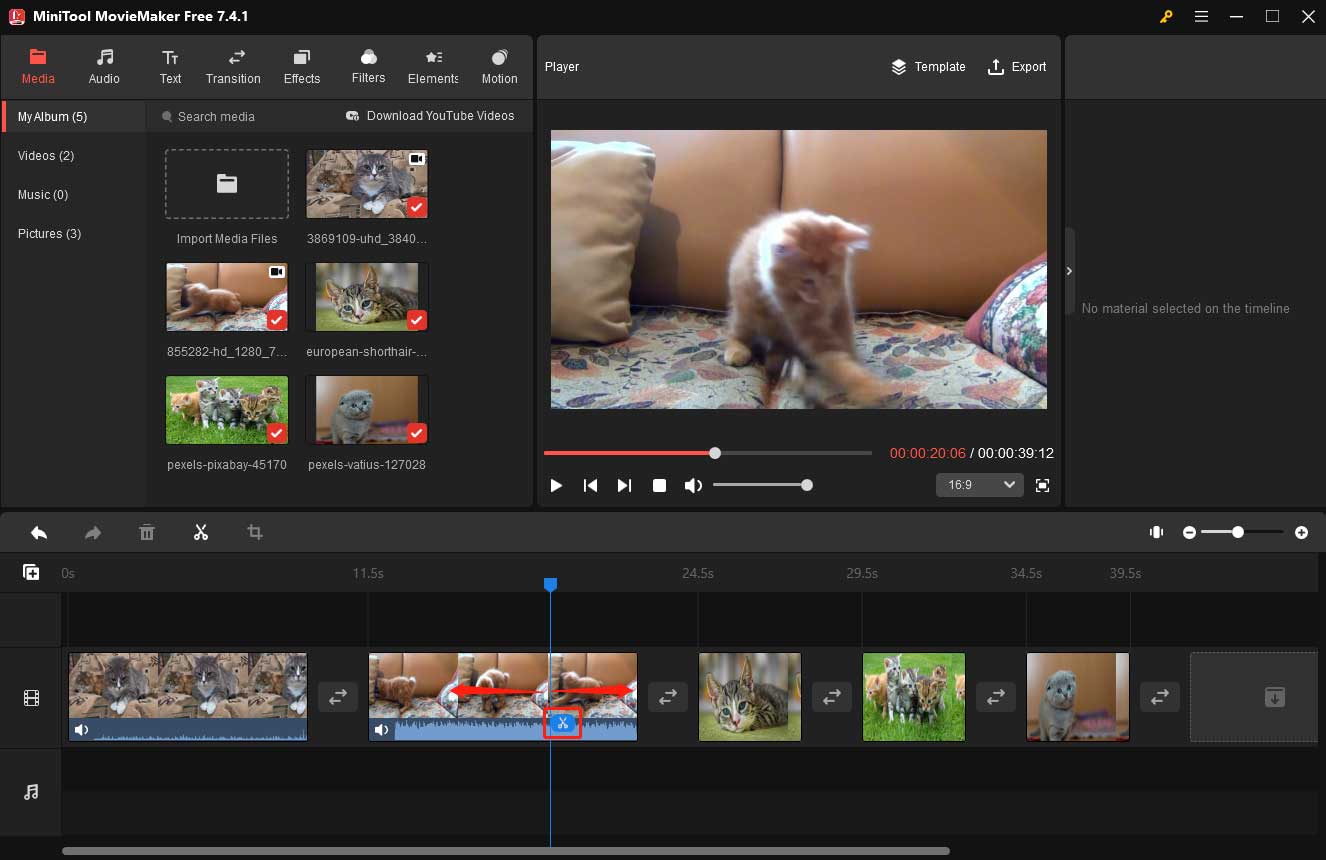
削除したい部分を削除したいなら、タイムラインの上にある「ごみ箱」アイコンを選択して削除します。
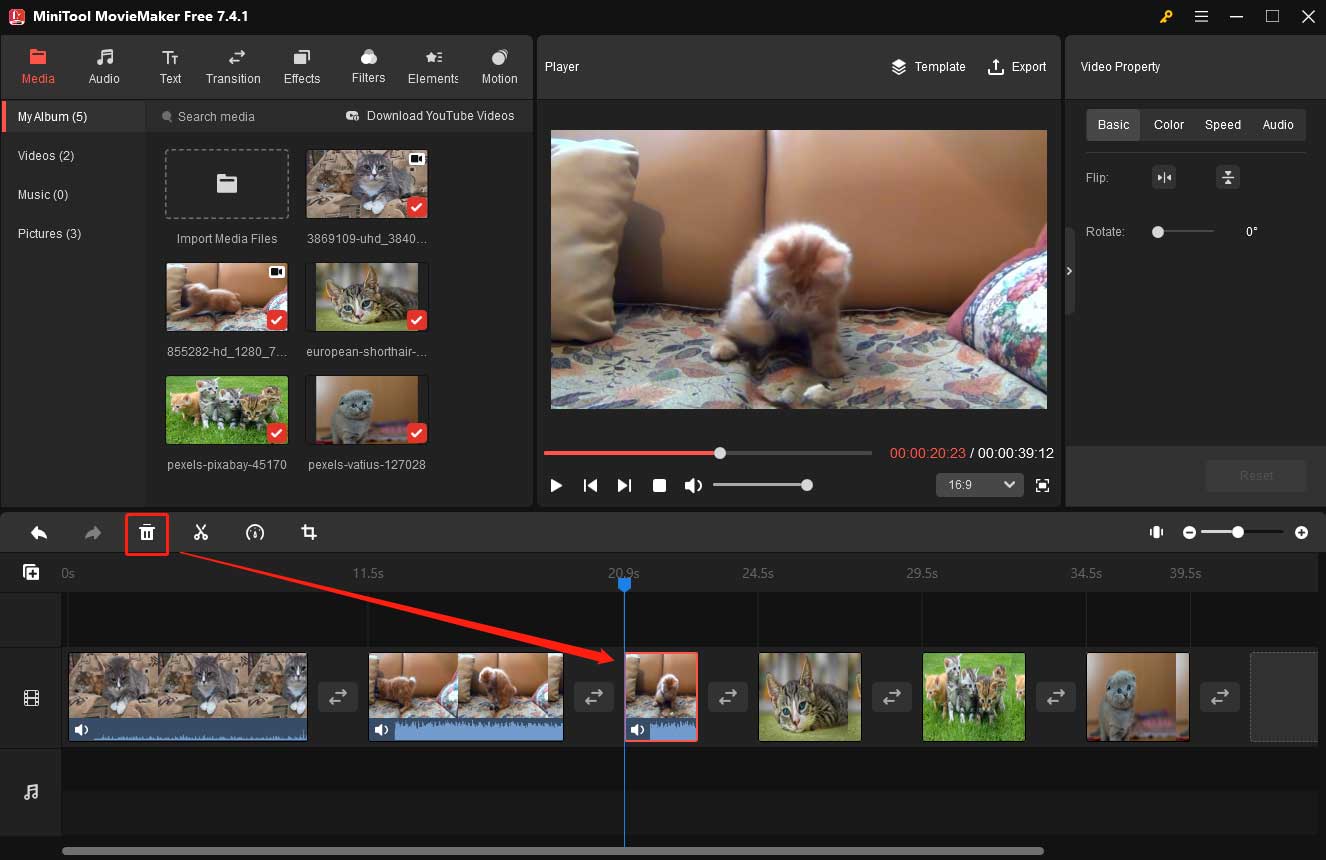
ステップ5:上のメニューの「Audio」をクリックして、動画に音楽を追加します。ここで、様々な音楽リソースが備えていて、自由に選択して使用できます。
ご希望の音楽の「ダウンロード」アイコンをクリックして取得します。次に、取得した音楽をタイムラインにドラッグアンドドロップします。
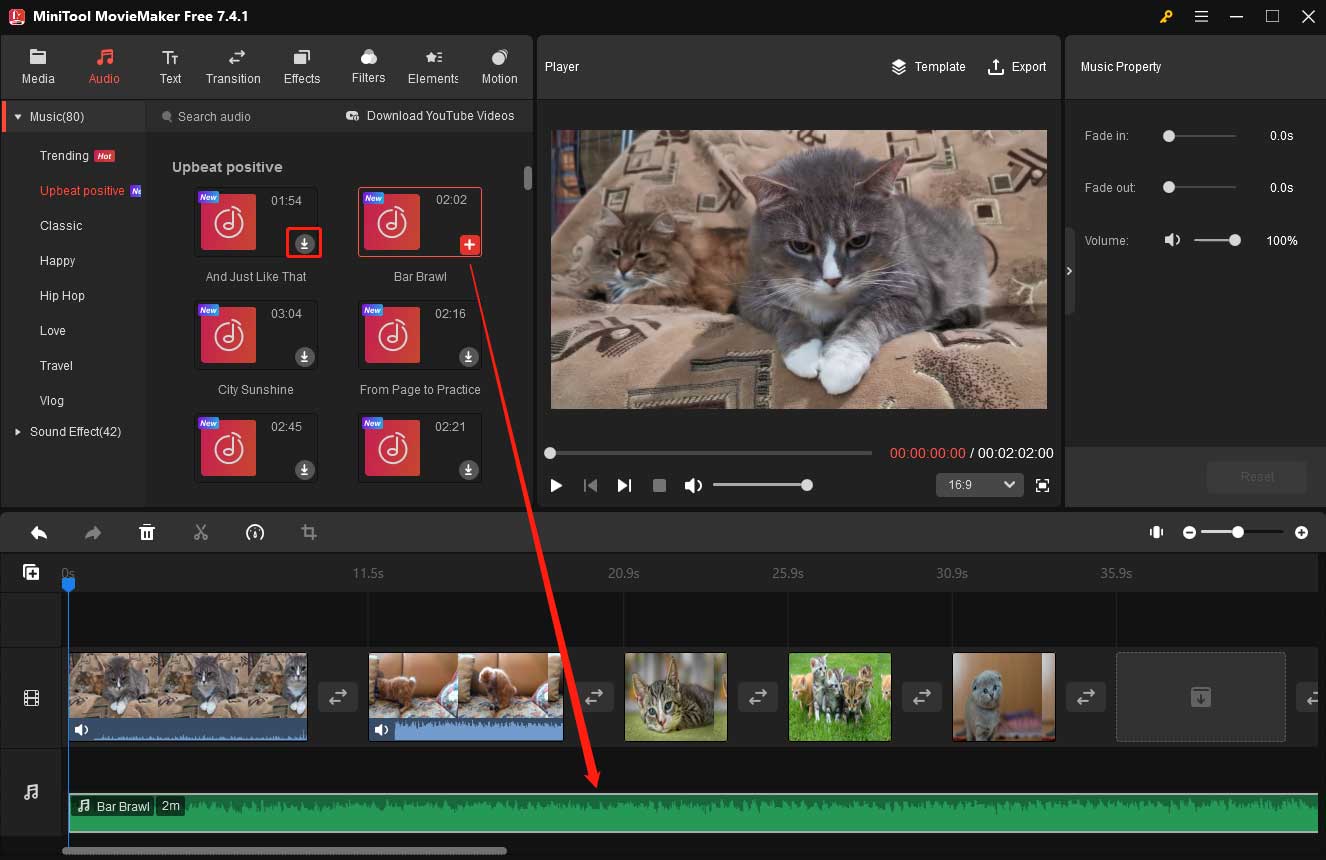
タイムライン上のビデオクリップにあるサウンドアイコンをクリックすると、元のビデオのサウンドを非表示にすることができます。
また、音楽が長く過ぎる場合、マウスを音楽クリップに合わせて両方向矢印に変わったら、開始部分または終了部分をドラッグして音楽をトリミングすることができます。
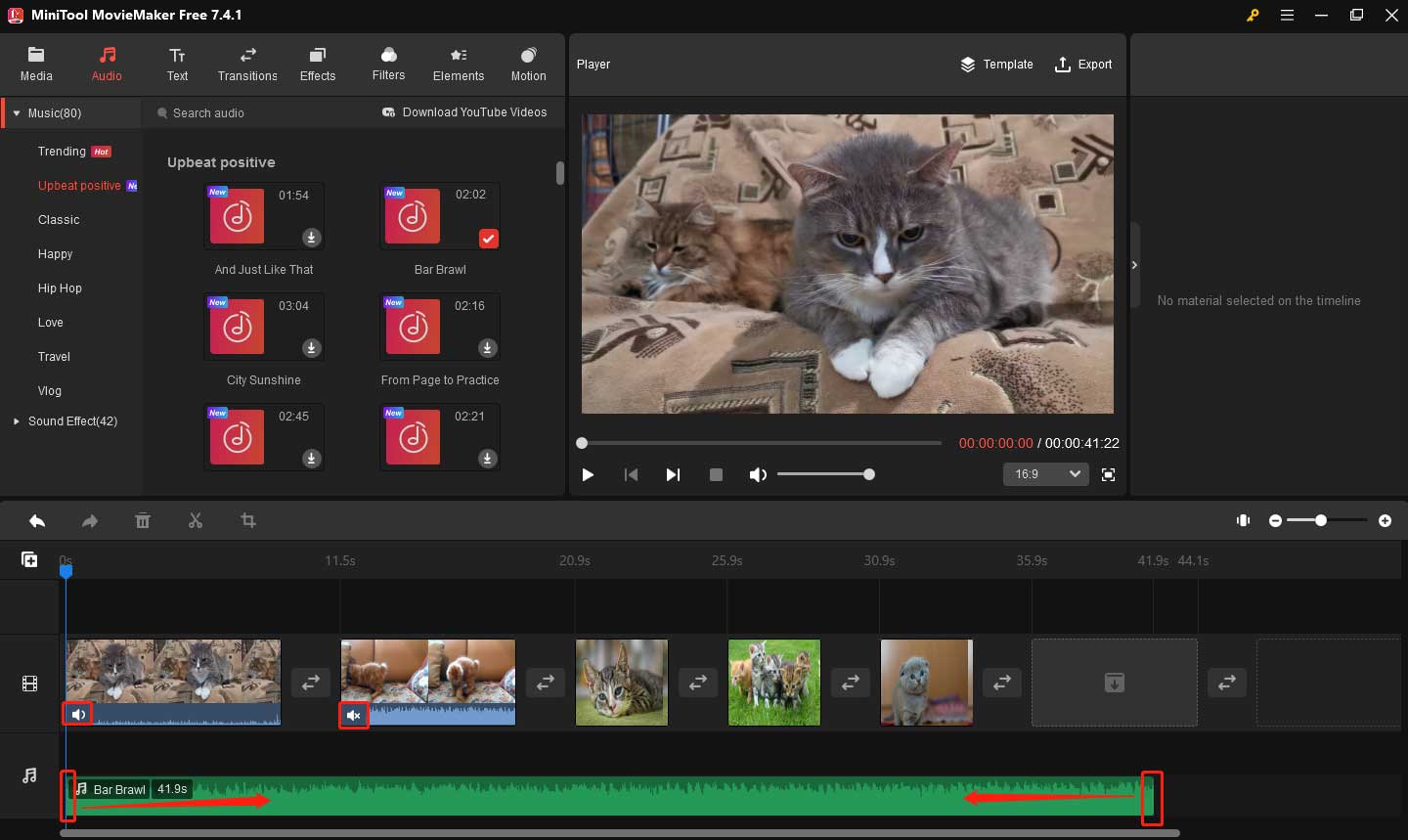
また、コンピューターからオーディオファイルをインポートして使用することもできます。
ステップ6:ペット動画にテキスト、トランジション、フィルター、エフェクト、要素、モーションを追加して、より魅力的にすることもできます。
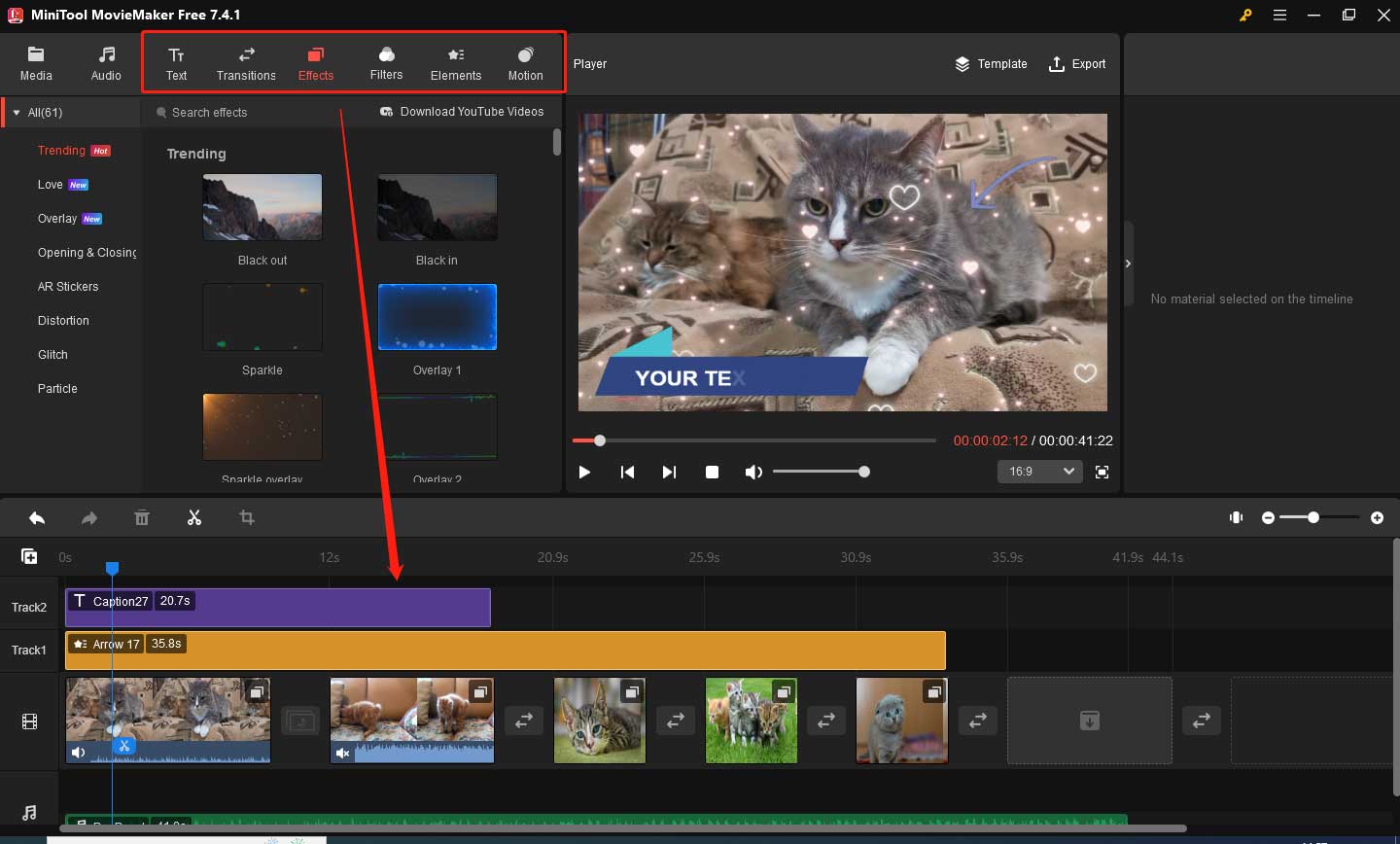
ステップ7:右上のビデオプロパティ部分では、動画の色や再生速度を変更したり、反転、逆再生、回転などの編集を行わったりすることができます。
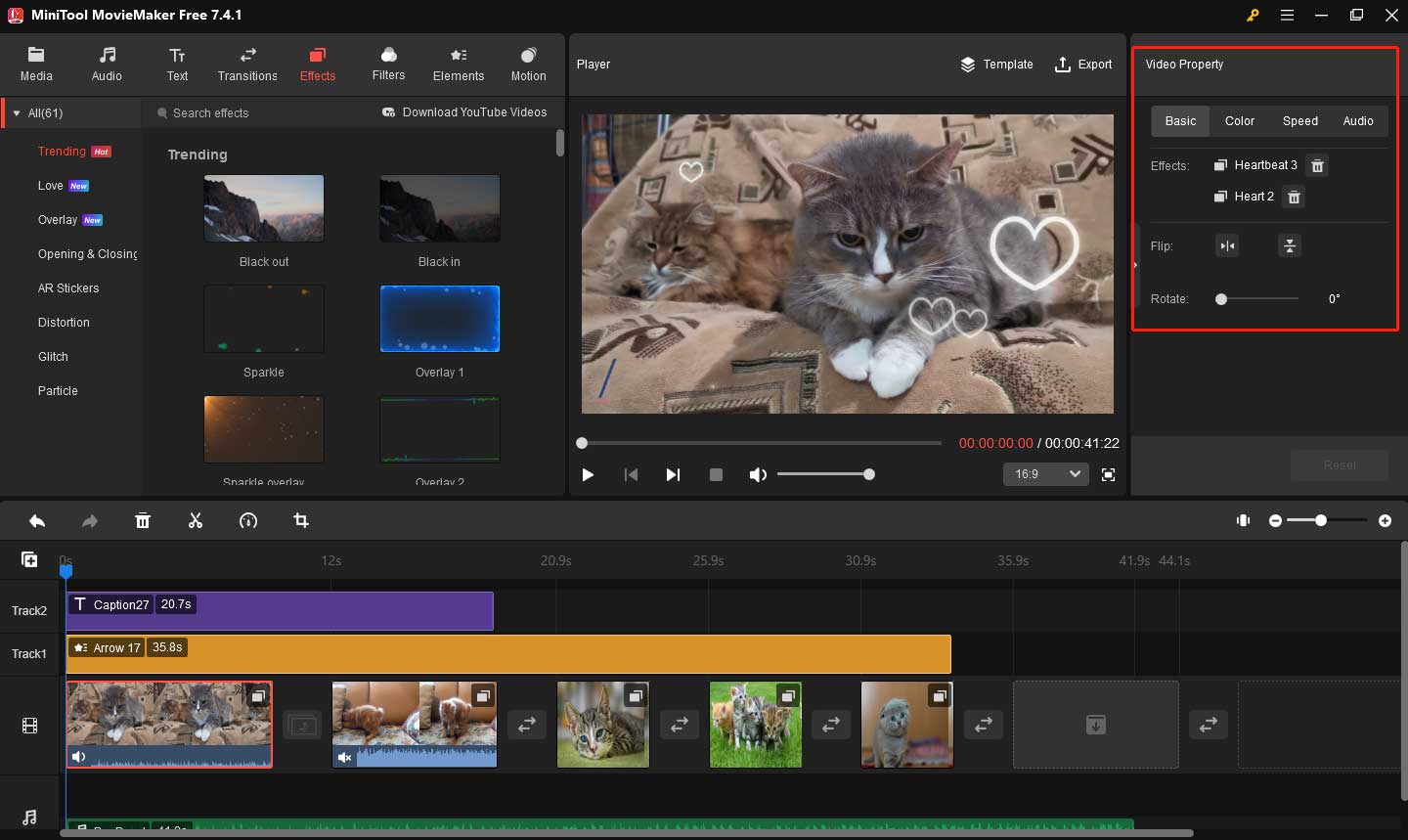
ステップ8:「Export」をクリックして、出力設定ウィンドウを開きます。ここで、エクスポートしたい動画の形式、解像度、フレームレートなどを調整できます。
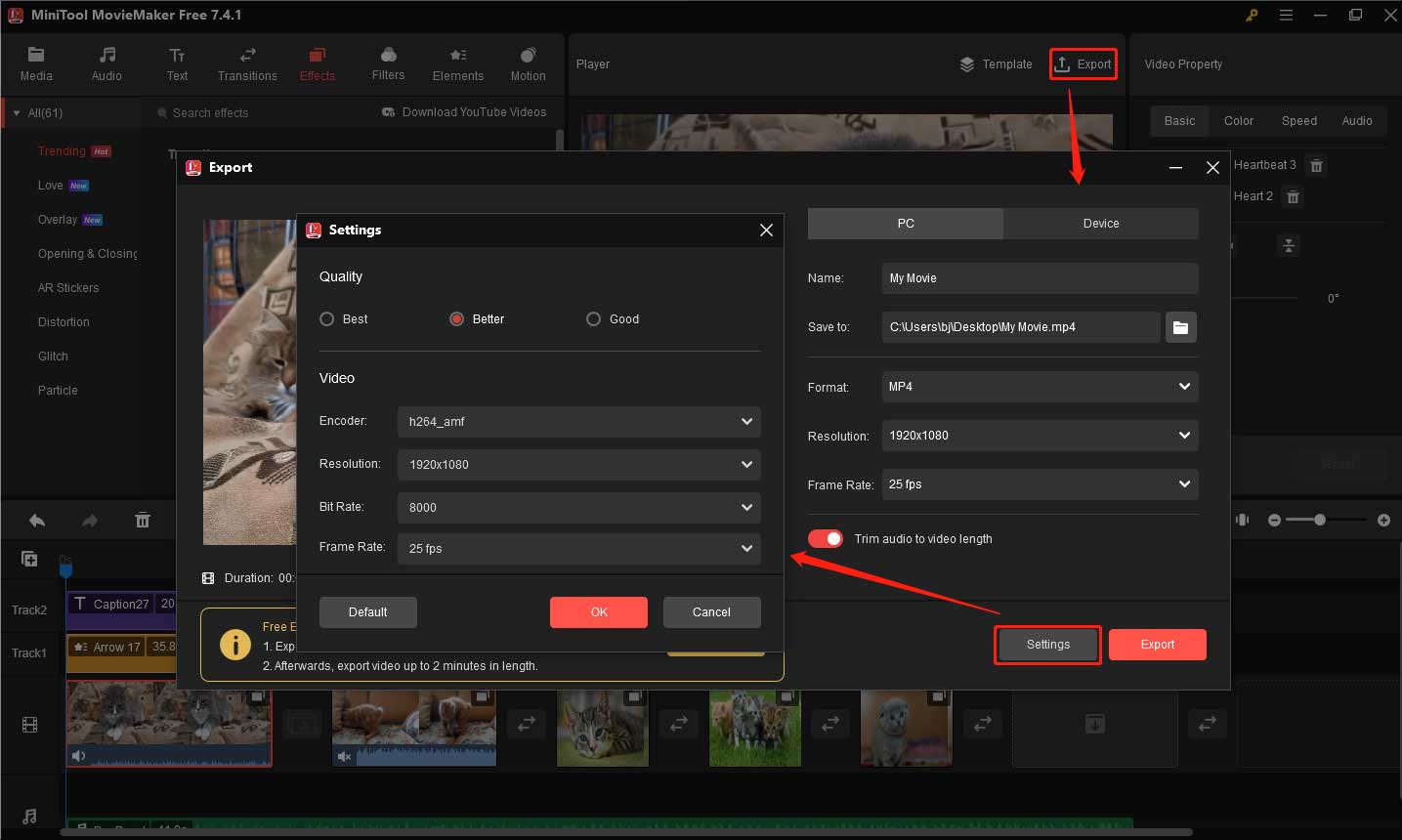
ステップ9:最後に、「Export」をクリックして、ペット動画をエクスポートします。
MiniTool MovieMakerを使って素晴らしいペット動画を作成することができます。興味があれば、試してみましょう。Twitterでシェア
フォトレガシ
フォトレガシは、Microsoft のレガシーアルバム、ビデオエディター、コレクション用のツールです。インストールを必要とせず、ビデオの作成、アルバムの作成、画像の編集を簡単に行うことができます。
ペット動画を素早く作成したい場合は、Photo Legacyが役立ちます。
フォトレガシのメリット:
- 簡単なインターフェス
- 基本的な動画編集機能と画像編集機能。
- 多数のフィルター、モーション、テキスト
- 3D 効果
オンラインでペット動画を作る方法
オンラインでペット動画を作ることができますか?もちろんできます。ここでは、2つのオンライン動画編集ツールを紹介されます。
Clideo
Clideoは、動画、オーディオ、画像を編集できるオンラインプラットフォームです。ブラウザ上で動作するため、ソフトウェアをインストールする必要はありません。Clideoは、MP4、WMV、AVI、MOV、JPG、PNG など、様々な形式をサポートしています。
でも、もっと高級な機能を利用したい場合、Clideo Pro にアップグレードする必要があります。
Clideoのメリット:
- 動画の圧縮およびサイズ変更
- 動画をカット、トリミング、および再生速度を調整
- 動画の回転、反転、逆再生
- 音楽を追加
- 多くの形式をサポート
Video Candy
Video Candyは無料で使用できるオンライン動画編集ツールです。アカウントを作成しなくてもファイルを編集することができます。透かしなしで編集できる最大のビデオサイズは、2GB です。
ビデオキャンディのメリット:
- ビデオのトリミング、結合、切り取り可能
- プレゼンテーションやチュートリアルの画面をキャプチャすることができ
- 動画に音楽を追加
- 動画の再生速度を変更
さいごに:
本記事ではペット動画を作成する4つの優れた方法を紹介しています。この投稿を読んだ後、ペット動画の作り方がわかりましたか? すぐに可愛いペット動画を作成して、家族や友人と共有しましょう!
また、MiniTool MovieMakerについてご質問がある場合は、[email protected]までお気軽にお問い合わせください。




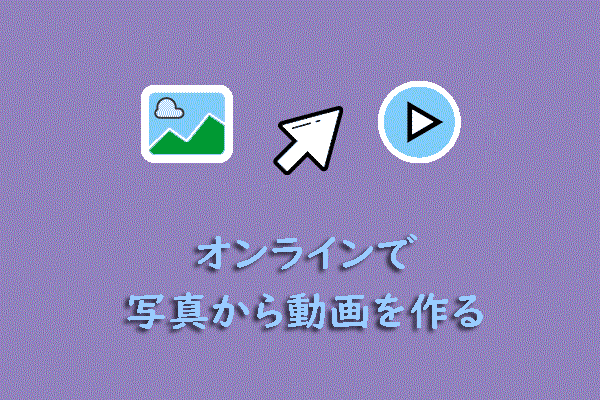
ユーザーコメント :